Windows 11 mang đến một tính năng mạnh mẽ nhưng thường bị bỏ qua: khả năng tạo nhiều màn hình ảo (Virtual Desktops) ngay cả khi bạn chỉ sử dụng một màn hình vật lý duy nhất. Đây là chìa khóa để nâng cao hiệu suất và sắp xếp không gian làm việc kỹ thuật số của bạn một cách khoa học. Với màn hình ảo, bạn có thể dễ dàng quản lý các tác vụ khác nhau, giảm thiểu sự xao nhãng và duy trì sự tập trung tối đa. Hãy cùng thuthuathot.com khám phá 4 chiến lược hàng đầu để tận dụng tối đa tính năng này và biến chiếc PC của bạn thành một cỗ máy năng suất thực sự.
1. Phân Chia Vai Trò Rõ Ràng Bằng Không Gian Làm Việc
Nếu bạn giống tôi, thường xuyên sử dụng cùng một chiếc PC cho cả công việc và giải trí, việc chuyển đổi giữa các trạng thái này có thể khá thách thức. Chỉ cần một cú nhấp chuột là bạn có thể mở Netflix hay Steam, và những cám dỗ này luôn hiện hữu.
Màn hình ảo trên Windows 11 giải quyết triệt để vấn đề phân tâm này bằng cách cho phép bạn chỉ định các không gian làm việc riêng biệt cho từng vai trò trong cuộc sống. Tôi thường tạo các desktop ảo riêng cho công việc, cuộc sống cá nhân và các sở thích.
Bằng cách tổ chức các tác vụ theo từng màn hình ảo, tôi có thể nhanh chóng “chuyển đổi tư duy” và tập trung vào mục tiêu hiện tại. Bạn cũng có thể áp dụng điều này cho các vai trò khác, như điều hành một dự án cộng đồng hay quản lý một buổi họp nhóm.
Một mẹo nhỏ hữu ích là đặt hình nền khác nhau cho mỗi màn hình ảo. Để làm điều này, bạn chỉ cần mở Task View, nhấp chuột phải vào màn hình ảo mong muốn và chọn Chọn nền. Nhờ đó, bạn có thể dễ dàng phân biệt và chuyển đổi giữa các không gian làm việc. Việc tách biệt các vai trò theo cách này đã giúp tôi rèn luyện bộ não để nhanh chóng “vào guồng”. Việc xem trailer bộ phim mới có thể đợi sau khi công việc trong ngày đã hoàn thành.
2. Lưu Trữ Quy Trình Làm Việc Theo Từng Tổ Chức/Dự Án
Tôi là thành viên của nhiều tổ chức khác nhau, mỗi nơi lại sử dụng các kênh liên lạc, ứng dụng và cổng thông tin riêng. Tôi nhận thấy mình thường lãng phí rất nhiều thời gian để mở lại và định vị các ứng dụng mỗi khi muốn chuyển đổi công việc.
Giải pháp đơn giản nhất là tạo một màn hình ảo riêng cho mỗi tổ chức hoặc dự án. Tôi có một màn hình ảo chính dùng để quản lý tổng thể, với ứng dụng lịch hoặc kế hoạch tuần luôn mở. Các màn hình ảo còn lại được dành riêng cho từng tổ chức cụ thể.
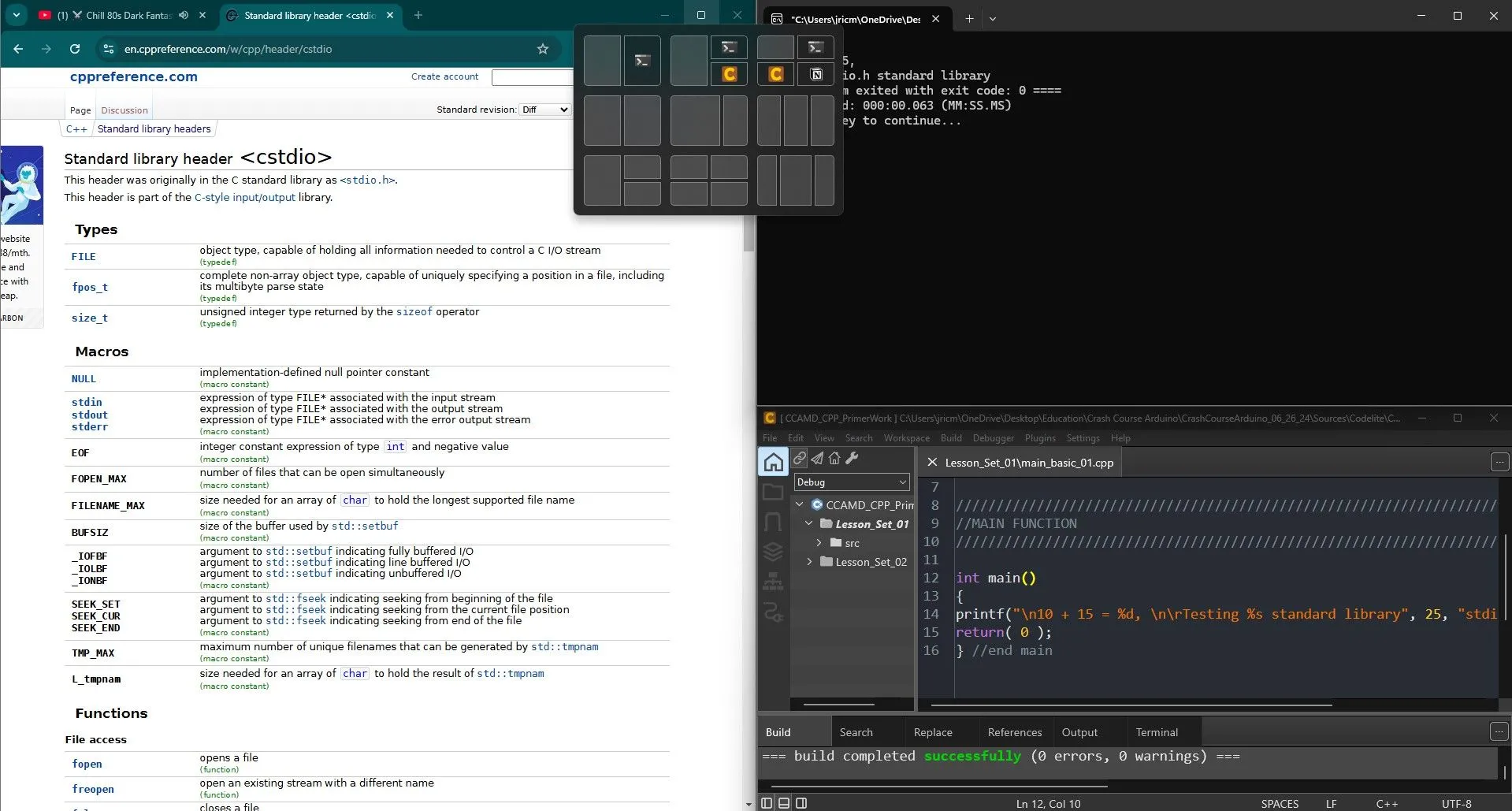 Sắp xếp nhiều cửa sổ ứng dụng trên màn hình ảo Windows 11 bằng Snap Layouts.
Sắp xếp nhiều cửa sổ ứng dụng trên màn hình ảo Windows 11 bằng Snap Layouts.
Tôi lưu trữ một quy trình làm việc tùy chỉnh cho mỗi màn hình ảo để luôn sẵn sàng làm việc hiệu quả. Để tối ưu hóa khả năng đa nhiệm, bạn cũng có thể kích hoạt tính năng Snap Layouts trong Windows 11 để nhanh chóng sắp xếp các ứng dụng bạn đang sử dụng.
Rất tiếc, hiện tại không có cách nào để các quy trình làm việc tùy chỉnh này tự động tải lại hoàn hảo nếu bạn tắt máy. Vì vậy, tôi thường không đóng các chương trình hay tắt hoàn toàn PC. Thay vào đó, tôi tận dụng chức năng Sleep (Ngủ). Thực tế, có lý do mà 16GB RAM đang dần trở thành tiêu chuẩn mới cho PC Windows, và dung lượng bộ nhớ này thường đủ để bạn giữ tất cả các không gian làm việc của mình luôn mở.
3. Thiết Lập Môi Trường Làm Việc Độc Lập Cho Lập Trình/Máy Ảo
Mẹo này đặc biệt hữu ích cho các lập trình viên hoặc bất kỳ ai có nhu cầu cài đặt máy ảo trên Windows. Tôi biết rằng việc phải nhìn cùng lúc vào nhiều đoạn mã khác nhau và các cửa sổ terminal có thể dễ dàng khiến tôi bối rối. Đôi khi, tôi thậm chí còn nhập lệnh vào sai shell vì chúng trông quá giống nhau.
Bạn có thể tránh những nhầm lẫn đáng tiếc này bằng cách phân tách từng môi trường làm việc vào một màn hình ảo riêng. Một màn hình ảo có thể chứa máy ảo Ubuntu của bạn, trong khi một màn hình khác dành cho triển khai Microsoft Azure. Điều này chắc chắn sẽ tốt hơn việc phải giải thích với sếp tại sao bạn lại xóa một cơ sở dữ liệu khỏi môi trường sản phẩm thay vì máy chủ thử nghiệm.
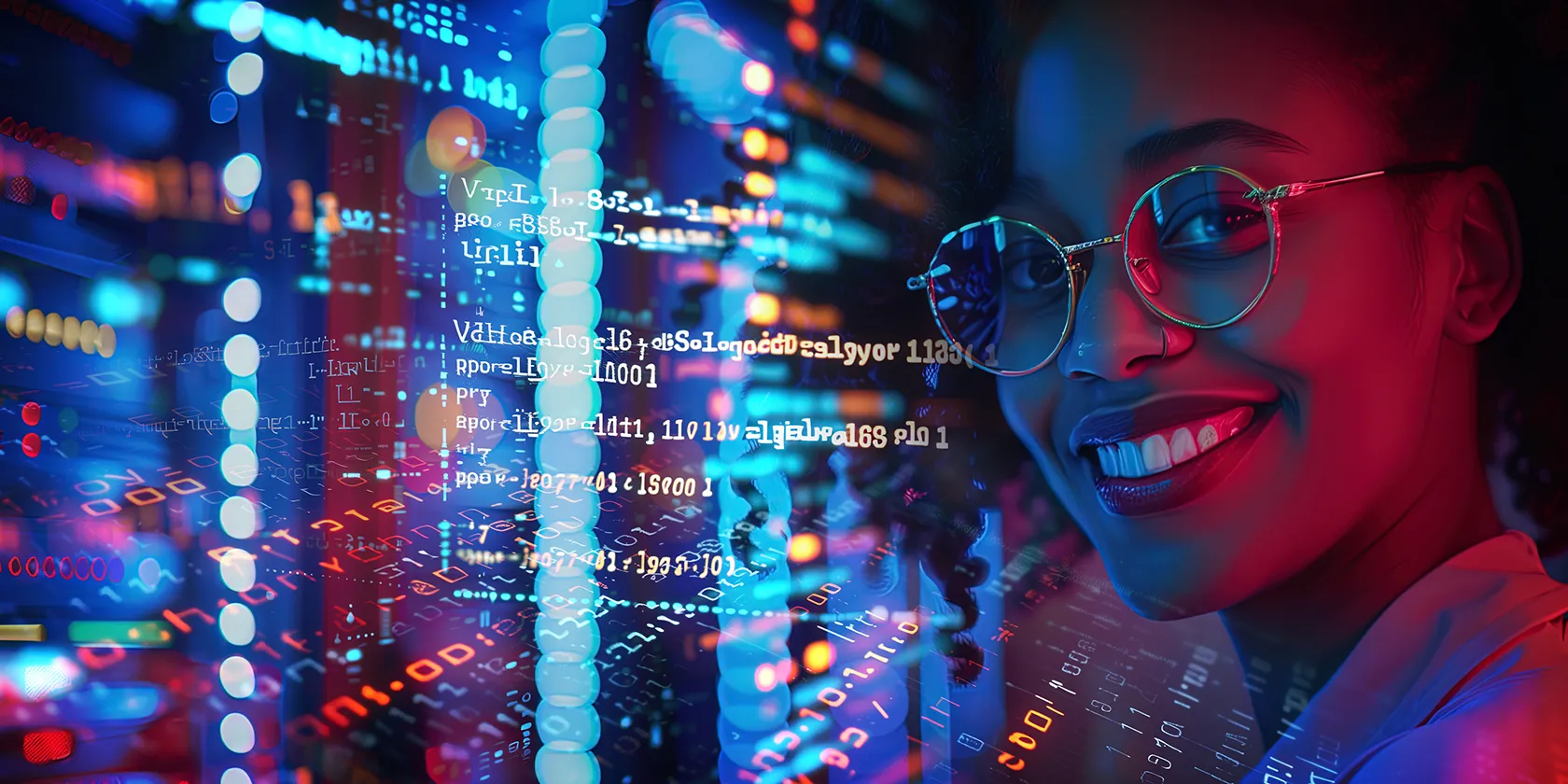 Một phụ nữ chuyên công nghệ đang làm việc với mã code và dữ liệu trên máy tính, minh họa cho việc sử dụng màn hình ảo cho môi trường lập trình.
Một phụ nữ chuyên công nghệ đang làm việc với mã code và dữ liệu trên máy tính, minh họa cho việc sử dụng màn hình ảo cho môi trường lập trình.
4. Theo Dõi Tiến Độ Dự Án Hiệu Quả Với Không Gian Làm Việc Riêng
Khi bạn đang thực hiện một dự án cá nhân hoặc quản lý bất kỳ công việc nào, quán tính thường có thể khiến bạn chùn bước. Bạn có thể không nhận ra rằng nguyên nhân của sự trì trệ chính là việc phải “khởi động lại” tư duy và quay lại đúng mạch công việc. Đôi khi, bạn cần mở một bảng tính để kiểm tra trạng thái hoặc tìm lại một loạt các sơ đồ.
Bạn có thể “khởi động” bộ não nhanh hơn bằng cách tạo các màn hình ảo riêng cho từng dự án. Thay vì đóng tất cả mọi thứ khi hoàn thành, bạn chỉ cần để mọi thứ mở sẵn trong không gian làm việc đó. Lần tới khi bạn muốn tiếp tục làm việc, chỉ cần chuyển về màn hình ảo đã được chỉ định. Vì bạn không đóng bất cứ thứ gì, bạn sẽ sẵn sàng tiếp tục công việc ngay tại điểm bạn đã dừng lại.
Tôi đặc biệt yêu thích kỹ thuật này khi lắp ráp một chiếc PC mới cho bạn bè hoặc người thân. Tôi thường để danh sách linh kiện mở trên PCPartPicker, một công cụ theo dõi tiến độ với Obsidian được cấu hình thành bảng Kanban, và các tab trình duyệt mở sẵn để nghiên cứu về các bộ phận PC khác nhau. Khi tìm được thời gian rảnh để tiếp tục, tôi chỉ cần chuyển sang màn hình ảo này và ngay lập tức quay trở lại với công việc. Phương pháp này cũng rất tiện lợi cho việc mua sắm quà Giáng sinh hoặc sinh nhật.
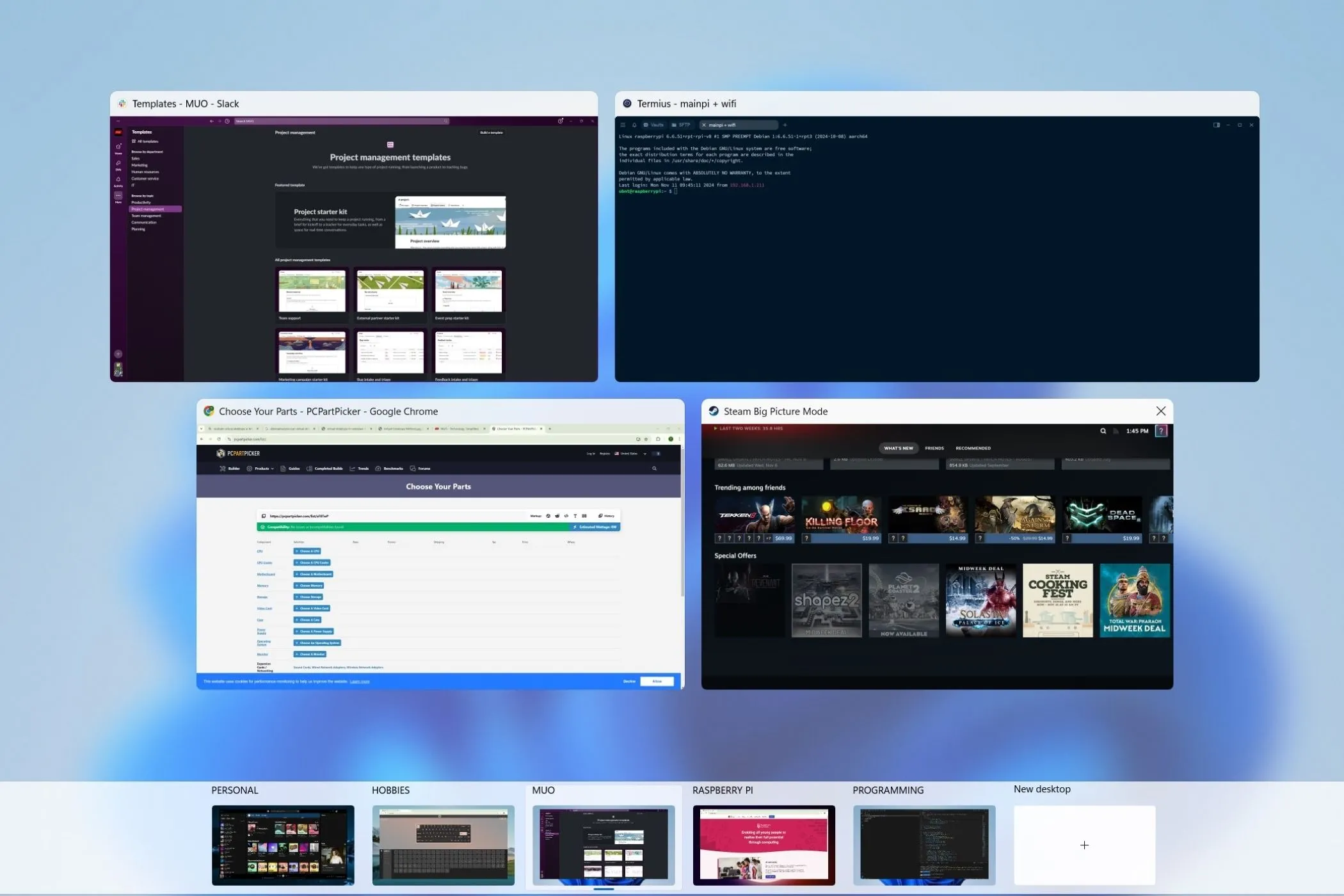 Tổng quan các màn hình ảo đang hoạt động trên Windows 11, hiển thị nhiều không gian làm việc khác nhau cho từng dự án hoặc vai trò.
Tổng quan các màn hình ảo đang hoạt động trên Windows 11, hiển thị nhiều không gian làm việc khác nhau cho từng dự án hoặc vai trò.
Trước đây, việc chuyển đổi không gian làm việc thường chỉ phổ biến trên các hệ điều hành Linux. Nhưng giờ đây, đây đã là một tính năng mặc định trên Windows và ngày càng được cải thiện qua mỗi bản cập nhật. Màn hình ảo được nâng cấp có thể chính là lý do khiến bạn cuối cùng sẽ từ bỏ Windows 10 để chuyển sang Windows 11.


